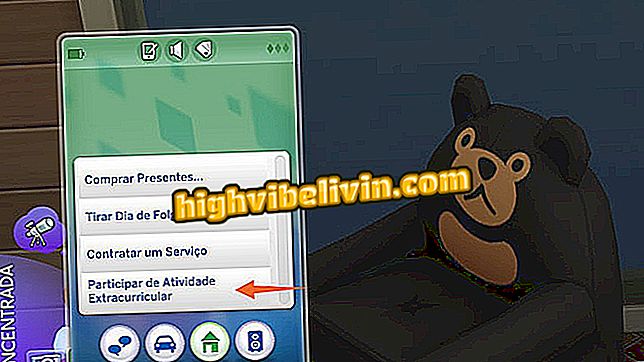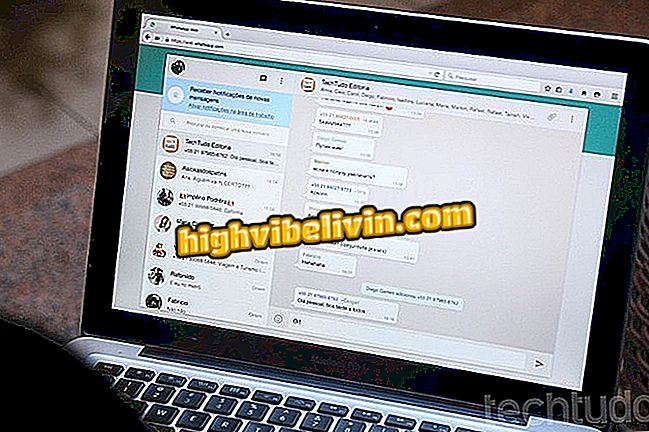Guide de diffusion: écoutez des films et de la musique à la télévision via Chromecast
Chromecast est un bon allié pour les utilisateurs qui aiment faire des films à la maison, les regarder à la télévision ou animer une soirée avec de la musique. L’accessoire Google qui transforme les téléviseurs en smart est en vente au Brésil à des prix à partir de 150 USD dans les magasins en ligne, d’une valeur supérieure à celle de son lancement. L’idée de ce guide est d’aider, à l’aide de conseils rapides, à connecter le telona au périphérique de diffusion à l’aide de l’application dongle du téléphone Android.
Découvrez six mythes et vérités sur les téléviseurs
Grâce à cela, vous pouvez diffuser du contenu à partir de plateformes telles que YouTube, Netflix, Google Play Films, Spotify et même de l’application de réseau social Facebook. La procédure est effectuée sans câble, le tout via une connexion Wi-Fi. Vous n'avez pas besoin d'avoir Internet sur votre téléviseur: il suffit de brancher le Chromecast à l'entrée HDMI pour fonctionner. Consultez les astuces pas à pas de ce tutoriel.

Regardez comment regarder des films et de la musique à la télévision à l'aide d'un téléphone portable et de Chromecast
Avant de commencer, expliquez dans ce didacticiel comment connecter et configurer votre Chromecast sur votre téléviseur à l’aide de la connexion Wi-Fi.
YouTube
Étape 1. Recherchez dans l’application YouTube la vidéo que vous souhaitez diffuser sur votre téléviseur. Appuyez sur le bouton "streaming" en haut et sélectionnez le nom du Chromecast que vous souhaitez lancer. La confirmation que les appareils sont connectés est alors indiquée;

Connectez YouTube à votre téléviseur via la diffusion en continu de Chromecast
Étape 2 . Lorsque vous lisez la vidéo, l'image est transférée sur le téléviseur et vous pouvez gérer l'exécution du contenu multimédia YouTube via la barre de contrôle située au bas de l'écran. Le glisser vers le haut révèle des fonctions permettant de tout contrôler lors de l'exécution du contenu: lecture, avance du montage multimédia, passage à la vidéo suivante, suppression de la lecture automatique, recherche de sous-titres, etc. En outre, si vous devez vous déconnecter, appuyez simplement sur le bouton de diffusion en haut en haut, maintenant rempli.
Voir toutes les astuces pour connecter YouTube à votre téléviseur.

Gérer les vidéos YouTube à la télévision
Étape 3. Pendant ce temps, la vidéo ou la musique sera diffusée sur un téléviseur en plein écran. Profitez et découvrez comment connecter YouTube à votre SmartTV avec Internet.

La diffusion de YouTube apparaîtra à la télévision
Netflix
Étape 1. Recherchez sur Netflix le film ou la série que vous souhaitez regarder à la télévision. Appuyez ensuite sur le bouton "streaming" en haut et sélectionnez le Chromecast que vous souhaitez diffuser. Notez qu'une barre de gestion de contenu sera ajoutée au bas de l'écran.

Démarrez Netflix en streaming sur votre téléviseur avec Chromecast
Étape 2. En développant la barre, l'utilisateur peut contrôler toutes les fonctions du support. Il existe un lecteur pour mettre en pause, faire une pause ou avancer dans la chronologie de la vidéo. En outre, les boutons vous permettent de naviguer entre les chapitres, de modifier le volume, la langue, les sous-titres ou même de finaliser la diffusion en continu sur le bouton vierge. Pour changer la langue / la légende, sélectionnez simplement l’option que vous préférez et confirmez avec "Ok".
Découvrez toutes les fonctionnalités de Netflix sur Chromecast TV dans ce didacticiel.

Contrôle de l'exécution vidéo et personnalisation par Netflix
Étape 3. Le contenu sera diffusé sur le téléviseur et diffusé en continu, sans rien télécharger sur le téléphone. Profitez et voyez comment connecter Netflix sur une Smart TV avec Internet.

Regardez vos films et séries Netflix à la télévision
Google Play Films
Étape 1. Vous pouvez également diffuser vos films loués ou achetés sur le service de diffusion en continu de Google Play. Pour ce faire, recherchez votre film dans l'application et appuyez sur le bouton "streaming" en haut de la page, confirmant le nom de votre Chromecast. Lorsque l'icône est remplie de blanc, indiquant que la connexion est établie, appuyez sur le bouton "Lire" pour lancer le film.

Diffusez votre film Google Play en streaming sur votre téléviseur
Étape 2. Un gestionnaire de film en plein écran apparaîtra sur votre téléphone. Vous pouvez contrôler la lecture vidéo avec le bouton "pause" ou avancer la chronologie. Pour connaître exactement le point du film, appuyez sur la barre de lecture et notez qu'une vignette de l'image vidéo sera affichée. Relâchez lorsque vous préférez transmettre à partir de la partie souhaitée. Vous pouvez arrêter la diffusion en utilisant le bouton vierge en haut;

Contrôlez votre film Google Play sur mobile
Étape 3. Le contenu sera diffusé sur le téléviseur en streaming, sans câble. Si vous préférez, les télécommandes de Lecture / Pause fonctionnent également. Pendant la pause, l’image sur l’écran indique le nombre de minutes restantes pour terminer la vidéo, le titre et le poster.

Le film loué sur Google Play sera diffusé à la télévision
Étape 1. Trouvez votre vidéo à diffuser sur la télévision via Facebook. Cela peut être sur une page, sur le profil d'un ami ou même sur votre propre calendrier. Lorsque vous ouvrez la vidéo sur votre téléphone, notez qu’il ya un bouton "streaming" dans le coin droit;

Trouvez la vidéo Facebook que vous souhaitez diffuser depuis votre téléviseur via Chromecast
Étape 2. La vidéo Facebook sera diffusée dans une vignette du téléphone. Confirmez le nom de Chromecast et appuyez sur "Connecter". Lorsque le contenu est transféré sur le téléviseur, il apparaît sur le même écran que le contrôle de lecture à la place de la vignette, avec des options pour suspendre et parcourir le montage vidéo. Pour mettre fin à la diffusion, appuyez sur "Déconnecter";

Connectez-vous à la télévision avec le streaming et le contrôle mobile
Étape 3. Le contenu sera affiché sur le téléviseur en plein écran, indiquant la chronologie sur la base. Profitez de tous les conseils sur la connexion de Facebook à la télévision dans ce didacticiel complet.

Le contenu de Facebook sera affiché en plein écran sur la télévision
Spotify
Étape 1. Les fans de musique pourront animer la maison avec leurs morceaux préférés en les écoutant à la télévision. Et c'est assez facile à faire pour Chromecast. Ouvrez l'application mobile Spotify et recherchez la bande son ou la liste de lecture préférée. Lorsque la chanson commence à jouer, appuyez sur la barre de base pour la développer. Puis sélectionnez "Périphériques disponibles";

Voir les informations sur les appareils disponibles dans le lecteur Spotify
Étape 2. Sélectionnez ensuite le Chromecast que vous souhaitez télécharger. Une fois la connexion établie, notez qu'un bouton vert nommé Chromecast sera affiché dans la base de l'application. Ce qui est intéressant, c’est que l’utilisateur peut gérer l’exécution des morceaux avec la même interface de navigation que l’application Spotify, avec exactement les mêmes boutons que lire, mettre en pause, avancer, suivre la chronologie de la piste et afficher les informations sur l’album;

Commencez à diffuser Spotify sur votre téléviseur via Chromecast
Vous rencontrez des difficultés pour exécuter Spotify à la télévision? Voici comment le résoudre.
Étape 3. La liste de lecture ou la musique sera affichée sur le téléviseur avec la photo de l’album / de l’artiste, des informations sur la durée de la piste, etc., similaires à celles affichées sur le téléphone. Voir toutes les fonctionnalités disponibles pour Spotify sur TV via Chromecast.

Le contenu de la musique Spotify sera lu à la télévision en streaming
Que faut-il prendre en compte lors de l'achat d'un Chromecast? Commenter sur le forum